Hoe muziek flexibel van iPod naar iPod over te zetten?
Als u een iPod bezit, moet u verschillende manieren kennen om muziek over te zetten van de iPod naar de iPod of andere bronnen. Idealiter bewaren mensen hun favoriete nummers graag op hun iPod, zodat ze ernaar kunnen luisteren wanneer ze maar willen. Hoewel je misschien al bekend bent met een manier om je geselecteerde te verplaatsen muziek van uw computer naar iPod, hebben veel gebruikers moeite om gegevens rechtstreeks van het ene iOS-apparaat naar het andere over te zetten. Maak je geen zorgen – we zijn hier om je te helpen. In deze gids zullen we een waterdichte oplossing bieden voor het overzetten van muziek van iPod naar iPod.
Deel 1: Muziek overbrengen van iPod naar iPod met behulp van DrFoneTool – Phone Manager (iOS)
De beste manier om muziek over te zetten van iPod naar iPod is door gebruik te maken van DrFoneTool – Telefoonbeheer (iOS). Het is een compleet iOS-bestandsbeheer waarmee u uw bestanden kunt importeren/exporteren tussen uw computer en iPod/iPhone/iPad. Omdat de tool compatibel is met alle toonaangevende iOS-versies en apparaten, werkt deze op alle grote generaties iPhone, iPad en iPod. Dit omvat iPod Touch, iPod Mini, iPod Nano, enz. Naast het beheren van uw muziek, kunt u ook andere mediabestanden overzetten.
De tool houdt uw gegevens privé door 100% veilige resultaten te bieden. Het heeft een gebruiksvriendelijke interface en laat je in een mum van tijd muziek overzetten van iPod naar iPod. Jij kan muziek overbrengen tussen iTunes en iPod, computer en iPod, iPhone en iPod, enzovoort. Onnodig te zeggen dat DrFoneTool – Phone Manager (iOS) uw totaaloplossing zou zijn voor elke beheerbehoefte met betrekking tot uw iOS-apparaat. U kunt leren hoe u muziek van iPod naar iPod kunt overbrengen door deze stappen te volgen:

DrFoneTool – Telefoonbeheer (iOS)
Muziek overzetten van iPod naar iPod zonder iTunes
- Eén klik om uw muziek van de ene iPod naar de andere te synchroniseren.
- Behalve muziek kunt u ook een back-up maken van foto’s, video’s, contacten, apps en meer op de computer.
- Herstel uw back-upbestand vanaf de computer wanneer u ze nodig hebt.
- Werk met zowel Android- als iOS-apparaten.
- Ontworpen voor niet-technische gebruikers, eenvoudig te bedienen.
1. Download om te beginnen DrFoneTool – Phone Manager (iOS) naar uw Mac of Windows-pc. U kunt nu de proefversie gebruiken. Uw abonnement kan worden gekocht via hun officiële website. Nadat de applicatie is gestart, selecteert u Overdragen in het welkomstscherm van de applicatie.

2. Verbind nu uw laptop met beide apparaten: het bron- en het doelapparaat. De applicatie zal het automatisch detecteren. In de linkerbovenhoek kunt u ze zien in het vervolgkeuzemenu om ervoor te zorgen dat de twee apparaten worden geïdentificeerd. Je moet hier ook de iPod-bron kiezen.

3. Ga naar het tabblad ‘Muziek’ op de interface om muziek over te zetten van iPod naar iPod. De opgeslagen nummers die hier worden vermeld, kunnen worden bekeken. Aan de linkerkant hebben de opgeslagen muziekbestanden ook verschillende categorieën.

4. Kies de nummers die u wilt overbrengen en klik op het pictogram Exporteren op de werkbalk. U kunt ook elk type document selecteren dat u wilt overdragen.
5. Dit geeft een overzicht van de iOS-apparaten die zijn aangesloten. Kies ervoor om de gekozen muziek vanaf hier naar uw bestemde iOS-apparaat te exporteren.

6. U kunt ook met de rechtermuisknop klikken om de bestanden te kiezen en de informatie naar een ander iOS-apparaat te verplaatsen via de functie ‘Exporteren’.

Op deze manier kunt u gemakkelijk leren hoe u muziek van iPod naar iPod (of een ander apparaat) kunt overbrengen. De tool kan ook worden gebruikt om uw gegevens over te zetten naar Android, iTunes en computer. Naast het kopiëren van je muziek van een andere iPod, kun je het ook van iTunes of de lokale bestanden krijgen. We hebben het hier kort voorgesteld.
Muziek overzetten naar iPod vanaf pc/Mac
Door gebruik te maken van DrFoneTool – Phone Manager (iOS), kunt u ook vanaf uw computer muziek op uw iPod krijgen. Om dit te doen, sluit u gewoon uw iPod aan op uw systeem, start u DrFoneTool Transfer (iOS) en gaat u naar het tabblad Muziek. Klik nu op het pictogram Importeren en kies ervoor om bestanden of mappen van uw systeem toe te voegen.

Hiermee wordt een pop-upbrowservenster geopend van waaruit u rechtstreeks vanaf uw pc of Mac muziek aan uw iPod kunt toevoegen.
Muziek overzetten naar iPod vanaf iTunes
Naast een computer of een ander iOS-apparaat, kun je ook muziek van iTunes naar je iPod overzetten. Om dit te doen, selecteert u “Transfer iTunes Media to Device” in het startscherm van DrFoneTool – Phone Manager (iOS).

Dit opent een nieuw venster van waaruit u het type gegevens kunt selecteren dat u wilt overbrengen. Maak eenvoudig uw keuze en klik op de knop ‘Overdragen’ om iTunes-mediabestanden naar uw iPod te verplaatsen.
Door de hulp van DrFoneTool te gebruiken, kunt u leren hoe u muziek van iPod naar iPod of een andere bron kunt overbrengen. U kunt deze tool echter ook gebruiken om tal van andere taken uit te voeren.
Deel 2: Tips voor het beheren van muziek op de iPod
Als u nu weet hoe u muziek rechtstreeks van de iPod naar de iPod kunt overbrengen, kunt u uw muziek gemakkelijk bij de hand houden. Bovendien kunt u deze snelle suggesties volgen om muziek op uw iPod te beheren.
1. Als je een iPod Touch hebt, moet je de functie ‘Opslag optimaliseren’ uitschakelen. De functie zou oude nummers automatisch van uw apparaat verwijderen. Ze zouden echter in de cloud blijven, maar het zal voor u moeilijk zijn om ze op uw iPod te ontdekken.
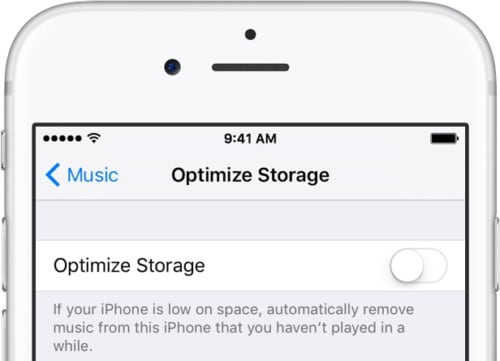
2. Maak er ook een gewoonte van om de nummers die u niet meer luistert handmatig te verwijderen. Ga naar je muziekbibliotheek en verwijder handmatig ongewenste nummers of video’s om meer gratis opslagruimte te krijgen.
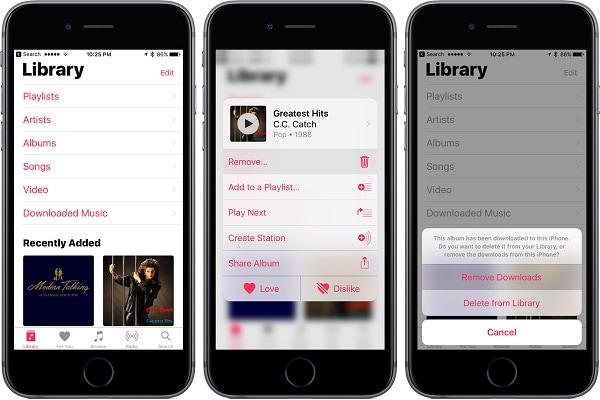
3. Maak er een gewoonte van om ook een back-up van uw iPod-gegevens te maken. Om dit te doen, kunt u de hulp inroepen van DrFoneTool – Phone Manager (iOS). Nadat u uw iPod hebt aangesloten, gaat u naar het tabblad Muziek. Selecteer de bestanden die u wilt opslaan en klik op de exportknop. Op deze manier kunt u uw mediabestanden naar uw computer exporteren en ze veilig bewaren.

Het belangrijkste is dat u een iOS-apparaatbeheerder zoals DrFoneTool – Phone Manager (iOS) gebruikt om muziek over te zetten van iPod naar iPod, iTunes of computer. Het is een opmerkelijk hulpmiddel en het zal u zeker tijd en moeite besparen bij het beheren van uw iOS-apparaat. Als je nu weet hoe je muziek van iPod naar iPod kunt overbrengen, deel deze gids dan ook met anderen om hen te helpen hetzelfde te leren.
Laatste artikels

